#26 Le 28/03/2022, à 17:26
- iznobe

Re : Partitionnement adapté : SSD & HDD
Bonjour , voir le message de @geole a propos des avantages et inconvenients sur le mode GPT .
Par contre , il est certain que vu la transformation a effectuer : le temps que ca va prendre de : changer les tables de partitions , les OS selon les cas et les contraintes , le risque de perte de données et ce que j' oublie au passage , on est en droit de se demander si ca en vaut la peine .
Du coup je dirais plutot que comme @bruno , tu laisses en l' etat pour le moment .
Sauf , que si j' ai bien compris ton 1er message , c ' est justement le cas , tu cherches a reinstaller ton OS .
ca ne rentre pas vraiment dans le cadre du partitionnement tout ca ![]() mais , alors oui , a faire une installation , il vaut mieux , dans la mesure ou tu peux , le faire en EFI .
mais , alors oui , a faire une installation , il vaut mieux , dans la mesure ou tu peux , le faire en EFI .
La 1ere chose a faire est donc de changer la table de partition ton SSD .
si tu n ' as que ubuntu sur ce SSD ou ( rien du tout ) , tu met la clé USB , tu choisis essayer ubuntu , tu lances gparted et tu cree une nouvelle table de partition GPT sur le SSD tu valides et tu appliques les changements .
Ensuite tu peux alors lancer l' installation , en verifiant au prealable que tu demarres bien en session EFI avec la commande donnée precedement .
Si tu as plusieurs OS ca va se compliquer ... le mieux serait encore que tu donnes un boot-info :
sudo add-apt-repository -y ppa:yannubuntu/boot-repair ; sudo apt update ; sudo apt install -y boot-info ; boot-infoDernière modification par iznobe (Le 28/03/2022, à 17:30)
retour COMPLET et utilisable de commande | script montage partitions
MSI Z490A-pro , i7 10700 , 32 GB RAM .
En ligne
#27 Le 30/03/2022, à 16:19
- Grognus
Re : Partitionnement adapté : SSD & HDD
Voici la sortie du boot-info (regroupée par morceaux) :
boot-info-4ppa200 [20220330_1511]
============================== Boot Info Summary ===============================
=> Grub2 (v2.00) is installed in the MBR of /dev/sda and looks at sector 1 of
the same hard drive for core.img. core.img is at this location and looks
for (,msdos1)/boot/grub. It also embeds following components:
modules
---------------------------------------------------------------------------
fshelp ext2 part_msdos biosdisk
---------------------------------------------------------------------------
=> No boot loader is installed in the MBR of /dev/sdb.
=> Grub2 (v2.00) is installed in the MBR of /dev/sdc and looks at sector 1 of
the same hard drive for core.img. core.img is at this location and looks
for /boot/grub. It also embeds following components:
modules
---------------------------------------------------------------------------
:
fshelp ext2 part_msdos biosdisk
---------------------------------------------------------------------------
=> No boot loader is installed in the MBR of /dev/sdb.
=> Grub2 (v2.00) is installed in the MBR of /dev/sdc and looks at sector 1 of
the same hard drive for core.img. core.img is at this location and looks
for /boot/grub. It also embeds following components:
modules
---------------------------------------------------------------------------
fshelp ext2 part_msdos biosdisk search_fs_uuid
---------------------------------------------------------------------------
config script
---------------------------------------------------------------------------
search.fs_uuid 479373fa-7732-43b8-b194-8dbbf93bece1 root hd0,msdos1
set prefix=($root)'/boot/grub'
---------------------------------------------------------------------------
sda1: __________________________________________________________________________
File system: ext4
Boot sector type: -
Boot sector info:
Operating System: Ubuntu 18.04.6 LTS
Boot files: /boot/grub/grub.cfg /etc/fstab /etc/default/grub
/boot/grub/i386-pc/core.img
sdc1: __________________________________________________________________________
File system: swap
Boot sector type: -
Boot sector info:
sdc2: __________________________________________________________________________
File system: Extended Partition
Boot sector type: -
Boot sector info:
sdc5: __________________________________________________________________________
File system: ext4
Boot sector type: -
Boot sector info:
Operating System:
Boot files:
sdc6: __________________________________________________________________________
File system: ext4
Boot sector type: -
Boot sector info:
Operating System:
Boot files:
================================ 1 OS detected =================================
OS#1: L'OS actuellement utilisé - Ubuntu 18.04.6 LTS CurrentSession on sda1
================================ Host/Hardware =================================
CPU architecture: 64-bit
Video: GF114 [GeForce GTX 560 Ti] from NVIDIA Corporation
BOOT_IMAGE of the installed session in use:
/boot/vmlinuz-5.4.0-105-generic root=UUID=479373fa-7732-43b8-b194-8dbbf93bece1
ro quiet splash vt.handoff=1
df -Th / : /dev/sda1 ext4 117G 16G 95G 15% /
===================================== UEFI =====================================
BIOS/UEFI firmware: V2.2 from American Megatrends Inc.
This installed-session is in Legacy/BIOS/CSM mode (not in EFI mode).
============================= Drive/Partition Info =============================
Disks info: ____________________________________________________________________
sdc : notGPT, no-BIOSboot, has-noESP, not-usb, not-mmc,
no-os, no-wind, 2048 sectors * 512 bytes
sda : notGPT, no-BIOSboot, has-noESP, not-usb, not-mmc,
has-os, no-wind, 2048 sectors * 512 bytes
Partitions info (1/3): _________________________________________________________
sdc5 : no-os, 32, nopakmgr, no-docgrub, nogrub, nogrubinstall,
no-grubenv, noupdategrub, not-far
sdc6 : no-os, 32, nopakmgr, no-docgrub, nogrub, nogrubinstall,
no-grubenv, noupdategrub, farbios
sda1 : is-os, 64, apt-get, grub-pc , grub2, grub-install,
grubenv-ok, update-grub, farbios
Partitions info (2/3): _________________________________________________________
sdc5 : isnotESP, part-has-no-fstab, no-nt, no-winload,
no-recov-nor-hid, no-bmgr, notwinboot
sdc6 : isnotESP, part-has-no-fstab, no-nt, no-winload,
no-recov-nor-hid, no-bmgr, notwinboot
sda1 : isnotESP, fstab-without-efi, no-nt, no-winload,
no-recov-nor-hid, no-bmgr, notwinboot
Partitions info (3/3): _________________________________________________________
sdc5 : maybesepboot, no---boot, part-has-no-fstab, not-sep-usr,
no---usr, part-has-no-fstab, no--grub.d, sdc
sdc6 : maybesepboot, no---boot, part-has-no-fstab, not-sep-usr,
no---usr, part-has-no-fstab, no--grub.d, sdc
sda1 : not--sepboot, with-boot, fstab-without-boot, not-sep-usr,
with--usr, fstab-without-usr, std-grub.d, sda
fdisk -l (filtered): ___________________________________________________________
Disk sdc: 465.8 GiB, 500107862016 bytes, 976773168 sectors
Disk identifier: 0xbdb8657a
Boot Start End Sectors Size Id Type
sdc1 * 2048 63999999 63997952 30.5G 82 Linux swap / Solaris
sdc2 64002046 976771071 912769026 435.2G 5 Extended
sdc5 64002048 127999999 63997952 30.5G 83 Linux
sdc6 128002048 976771071 848769024 404.7G 83 Linux
Disk sda: 119.2 GiB, 128035676160 bytes, 250069680 sectors
Disk identifier: 0x62d666ec
Boot Start End Sectors Size Id Type
sda1 2048 250068454 250066407 119.2G 83 Linux
Disk sdb: 465.8 GiB, 500107862016 bytes, 976773168 sectors
Disk identifier: 0EEE09F7-5858-9090-8081-828310111213
parted -lm (filtered): _________________________________________________________
sda:128GB:scsi:512:512:msdos:ATA M4-CT128M4SSD2:;
1:1049kB:128GB:128GB:ext4::;
sdb:500GB:scsi:512:4096:gpt:ATA CT500MX500SSD1:;
sdc:500GB:scsi:512:4096:msdos:ATA WDC WD5000AZRX-0:;
1:1049kB:32.8GB:32.8GB:linux-swap(v1)::boot;
2:32.8GB:500GB:467GB:::;
5:32.8GB:65.5GB:32.8GB:ext4::;
6:65.5GB:500GB:435GB:ext4::;
Free space >10MiB:
______________________________________________________________
sdb: 0.02MiB:476940MiB:476940MiB
blkid (filtered): ______________________________________________________________
NAME FSTYPE UUID PARTUUID
LABEL PARTLABEL
sda
└─sda1 ext4 479373fa-7732-43b8-b194-8dbbf93bece1 62d666ec-01
sdb
sdc
├─sdc1 swap 5f2c27e9-399d-418b-a9ba-114cbf1504db bdb8657a-01
├─sdc2 bdb8657a-02
├─sdc5 ext4 b8415847-5da6-4d61-9851-93ea5997ba68 bdb8657a-05
└─sdc6 ext4 2d5db2ff-7a23-4cd9-a3a3-2e85b7476446 bdb8657a-06
Mount points (filtered): _______________________________________________________
Avail Use% Mounted on
/dev/sda1 95G 14% /
/dev/sdc5 28.3G 0% /tmp
/dev/sdc6 287.1G 23% /home
Mount options (filtered): ______________________________________________________
/dev/sda1 ext4 rw,relatime,errors=remount-ro
/dev/sdc5 ext4 rw,relatime
/dev/sdc6 ext4 rw,relatime
====================== sda1/boot/grub/grub.cfg (filtered) ======================
Ubuntu 479373fa-7732-43b8-b194-8dbbf93bece1
Ubuntu, avec Linux 5.4.0-105-generic 479373fa-7732-43b8-b194-8dbbf93bece1
Ubuntu, avec Linux 5.4.0-104-generic 479373fa-7732-43b8-b194-8dbbf93bece1
### END /etc/grub.d/30_os-prober ###
### END /etc/grub.d/30_uefi-firmware ###
========================== sda1/etc/fstab (filtered) ===========================
# <file system> <mount point> <type> <options> <dump> <pass>
# / was on /dev/sda1 during installation
UUID=479373fa-7732-43b8-b194-8dbbf93bece1 / ext4
errors=remount-ro 0 1
# /home was on /dev/sdc6 during installation
UUID=2d5db2ff-7a23-4cd9-a3a3-2e85b7476446 /home ext4 defaults
0 2
# /tmp was on /dev/sdc5 during installation
UUID=b8415847-5da6-4d61-9851-93ea5997ba68 /tmp ext4 defaults
0 2
# swap was on /dev/sdc1 during installation
UUID=5f2c27e9-399d-418b-a9ba-114cbf1504db none swap sw
0 0
======================= sda1/etc/default/grub (filtered) =======================
GRUB_DEFAULT=0
GRUB_TIMEOUT_STYLE=hidden
GRUB_TIMEOUT=0
GRUB_DISTRIBUTOR=`lsb_release -i -s 2> /dev/null || echo Debian`
GRUB_CMDLINE_LINUX_DEFAULT="quiet splash"
GRUB_CMDLINE_LINUX=""
==================== sda1: Location of files loaded by Grub ====================
GiB - GB File Fragment(s)
61.590869904 = 66.132692992 boot/grub/grub.cfg 3
62.228824615 = 66.817691648 boot/grub/i386-pc/core.img 1
8.417427063 = 9.038143488 boot/vmlinuz-5.4.0-104-generic 2
7.925243378 = 8.509665280 boot/vmlinuz-5.4.0-105-generic 2
7.925243378 = 8.509665280 vmlinuz 2
8.417427063 = 9.038143488 vmlinuz.old 2
9.420566559 = 10.115256320 boot/initrd.img-5.4.0-104-generic 6
65.615886688 = 70.454521856 boot/initrd.img-5.4.0-105-generic 7
65.615886688 = 70.454521856 initrd.img 7
9.420566559 = 10.115256320 initrd.img.old
===================== sda1: ls -l /etc/grub.d/ (filtered) ======================
-rwxr-xr-x 1 root root 12808 Aug 24 2020 10_linux
-rwxr-xr-x 1 root root 11298 Nov 11 2019 20_linux_xen
-rwxr-xr-x 1 root root 12059 Nov 11 2019 30_os-prober
-rwxr-xr-x 1 root root 1418 Nov 11 2019 30_uefi-firmware
-rwxr-xr-x 1 root root 214 Nov 11 2019 40_custom
-rwxr-xr-x 1 root root 216 Nov 11 2019 41_custom
Suggested repair: ______________________________________________________________
The default repair of the Boot-Repair utility would reinstall the grub2 of
sda1 into the MBR of sda.
Grub-efi would not be selected by default because no ESP detected.
Additional repair would be performed: unhide-bootmenu-10s
Blockers in case of suggested repair: __________________________________________
Please use this software in a live-session (live-CD or live-USB). This will
enable this feature.
Final advice in case of suggested repair: ______________________________________
Please do not forget to make your BIOS boot on sda (ATA M4-CT128M4SSD2) disk!
(END)Je ne comprends pas tout, sauf que je subodore qu'il n'y a peut-être pas une installation idéale, le boot sur le bon disque, mais cela mérite un regard d'expert.
Pour la suite, je souhaite installer KDE Neon à la place, qui reste dans ma clé usb-live dans sa version de février. S'il est avantageux de profiter de partitions gpt, si la sécurité du système est meilleure, c'est peur-être le bon moment.
Dernière modification par Grognus (Le 30/03/2022, à 16:20)
PC monté pour système 64 bits : CM MSI Z77A-G43, proc. Intel Core i5-3570K 3.4 GHz,
SSD Crucial M4 128 Go Sata III, DD WD Caviar GP 500 Go, Ram DDR3 4 X 4 Go PC3 15000 Cas 9,
CG MSI GeForce GTC 560 Ti Twin Frozr 1 Go.
Kubuntu 18.04.------Imprimante multifonction Canon MG5450 Wi-Fi.
Hors ligne
#28 Le 30/03/2022, à 17:03
- iznobe

Re : Partitionnement adapté : SSD & HDD
ok , peux tu confirmer que ta carte graphique est une nvidia GTX 560 TI , vu ca dans le boot-info :
Video: GF114 [GeForce GTX 560 Ti] from NVIDIA Corporationet que tu n' as bien qu ' un seul systeme d' installé ?
donne aussi le retour de
sudo lshw -c displayj ' ai plutot une mauvaise nouvelle pour toi , surtout par les temps qui courent , j' espere juste que tu as un processeur avec carte graphique integrée .
Le probleme que tu rencontres je l' ai eu il y a presque 2 ans , lorsque j' ai fait un upgrade de mon ordi .
j ' avais une Carte mere neuve , un proc + RAM neuve .
j ' ai tout monté , installé mes ancien composants compatible sur la nouvelle carte mere , et je redemarre .
l ' ecran s' eclaire j' etais super content ![]()
comme j' avais aussi acheté un disque NVME et que la carte l ' accepete , j ' eteins tout , j ' installe le fameux disque SSD NVME et je me dis , allez hop , je met ma clé et j' installe en EFI , vite fait bien fait , je vire tous les anciens OS , je balance mon fstab , mes liens symboliques et ca va etre de la balle .
Sauf queee ... ba non !
j ' ai cherche pendant 3 jours , pourquoi je n' arrivais pas a avoir une session en EFI sur le demarrage de ma clé !!!!
je te dis pas comme je ralais ... ![]()
He bien figure que toi , que le probleme venait de ma carte graphique recuperée sur l' ancien ordi !
j ' avais un message juste apres ou ( avant ) le BIOS ( avant le GRUB en tout cas ) qui s' affichait tres peu longtemps , auquel je ne pretais pas attention : the display adapter is not compatible GOP , ou un truc dans le genre , doit y avoir ca sur le forum dans mes discussions .
Et justement pour que l' ordi demarre en EFI , en plus des tables de disque GPT , il faut que la carte graphique soit compatible GOP
Heureusement pour moi , j' avais qacheté un proc i7 10700 avec IPGU integrée , ( carte graphique integrée au processeur ) , j ' ai donc enlever la nvidia GTX 560 TI du port PCI express , redemarrer pour la 368 eme fois sur ma cle USB , je passe la commande et oooooHHHH miracle n reponse enfin positive :
session EFI Comme j' y croyais moyen a cette histoire DE GOP , apres avoir tout installé en EFI , j' ai remis la carte nvidia et tenter de redemarrer , en EFI , mais plus moyen ...
Du coup j ' ai une carte nvidia GTX 560 TI a vendre si ca interresse quelqu ' un ??
Voilà pour ma galere ![]()
![]()
Il y a aussi deja eu plusieurs cas sur le forum dans lequel j' ai expliqué que cette carte n' est pas compatible avec EFI .
Dernière modification par iznobe (Le 30/03/2022, à 18:02)
retour COMPLET et utilisable de commande | script montage partitions
MSI Z490A-pro , i7 10700 , 32 GB RAM .
En ligne
#29 Le 31/03/2022, à 01:10
- Grognus
Re : Partitionnement adapté : SSD & HDD
Ma carte graphique est bien une :
MSI GeForce GTC 560 Ti Twin Frozr 1 Go et je n'ai que Kubuntu.
S'il y a un problème avec cette carte pour installer un système en EFI, peut-être que les performances de cette carte par rapport à une carte intégrée vaut de rester avec mon vieux BIOS.
J'ai un peu regardé l'histoire du "GOP". Ça accélère encore l'UEFI, et la carte n'est pas reconnue selon ces paramètres ? J'ai aussi regardé les dates : UEFI à partir de 2006, ma carte sortie en 2011... Je n'y comprends rien.
Pour plus de détails, voici le retour de la commande :
sudo lshw -c displayqui donne :
*-display
description: VGA compatible controller
produit: GF114 [GeForce GTX 560 Ti]
fabriquant: NVIDIA Corporation
identifiant matériel: 0
information bus: pci@0000:01:00.0
version: a1
bits: 64 bits
horloge: 33MHz
fonctionnalités: pm msi pciexpress vga_controller bus_master cap_list rom
configuration: driver=nvidia latency=0
ressources: irq:29 mémoire:f4000000-f5ffffff mémoire:e0000000-e7ffffff mémoire:e8000000-ebffffff portE/S:e000(taille=128) mémoire:c0000-dffffBon le matos date, comme moi, et je suis déjà sur ma 5ème machine depuis 1994.
PC monté pour système 64 bits : CM MSI Z77A-G43, proc. Intel Core i5-3570K 3.4 GHz,
SSD Crucial M4 128 Go Sata III, DD WD Caviar GP 500 Go, Ram DDR3 4 X 4 Go PC3 15000 Cas 9,
CG MSI GeForce GTC 560 Ti Twin Frozr 1 Go.
Kubuntu 18.04.------Imprimante multifonction Canon MG5450 Wi-Fi.
Hors ligne
#30 Le 31/03/2022, à 08:05
- iznobe

Re : Partitionnement adapté : SSD & HDD
Bonjour , ce qui est sur , c ' est qu ' avec cette carte tu ne pourras pas demarrer une session EFI .
Chez nvidia les cartes graphiques compatibles GOP commencent a la serie 7XX et plus recentes me semble t il .
Du coup , il faut changer la carte graphique pour de l' EFI .
A priori ton processeur , ne comporte pas de iGPU , sinon tu aurais pu faire comme moi , simplement enlever la carte nvidia ...
Du coup pas vraiment le choix , il ne reste que le mode legacy ![]()
retour COMPLET et utilisable de commande | script montage partitions
MSI Z490A-pro , i7 10700 , 32 GB RAM .
En ligne
#31 Le 31/03/2022, à 19:11
- Grognus
Re : Partitionnement adapté : SSD & HDD
Merci pour cette info importante.
Tant pis pour les avantages de l'UEFI et dommage que mon matériel n'ait pas été pensé dans une configuration totalement UEFI-able, préexistant en 2012.
Ma CG actuelle a été sélectionnée pour le traitement d'images, la conception 3D (actuellement FreeCad) et du montage vidéo à l'occasion. Elle ne s'est pas révélée insuffisante, sauf à l'incriminer ou son pilotage, dans certains bugs d'affichage des fenêtres paramétrées avec des effets graphiques.
Par ailleurs le démarrage de Kubuntu se fige quelquefois ; je ne sais pas si c'est lié ou non, dans le passage d'actions du disque SSD au HDD.
Il ne reste plus qu'une question : pourrais-je avoir une configuration avec les liens évoqués au début afin de bénéficier totalement de la vitesse du SSD et peut-être, une expectative pour pallier le problème de gel au démarrage de Kubuntu ? J'en recherche l'orchestration.
Dernière modification par Grognus (Le 31/03/2022, à 19:12)
PC monté pour système 64 bits : CM MSI Z77A-G43, proc. Intel Core i5-3570K 3.4 GHz,
SSD Crucial M4 128 Go Sata III, DD WD Caviar GP 500 Go, Ram DDR3 4 X 4 Go PC3 15000 Cas 9,
CG MSI GeForce GTC 560 Ti Twin Frozr 1 Go.
Kubuntu 18.04.------Imprimante multifonction Canon MG5450 Wi-Fi.
Hors ligne
#32 Le 31/03/2022, à 22:12
- iznobe

Re : Partitionnement adapté : SSD & HDD
Il ne reste plus qu'une question : pourrais-je avoir une configuration avec les liens évoqués au début afin de bénéficier totalement de la vitesse du SSD et peut-être, une expectative pour pallier le problème de gel au démarrage de Kubuntu ? J'en recherche l'orchestration.
Bonsoir , pour beneficier de toute la vitesse du SSD , effectivement , les liens symboliques de ton repertoire home ( Documents etc .. ) pointant vers les repertoires de ton HDD est la solution la plus performante .
@Coeur noir a ecrit une page de doc a ce propos , bien qu ' elle puisse paraitre complexe , cela se revele etre des plus simples , ca ne prend en fait que 4 commandes .
Il faut commencer par faire une installation simple sur le SSD en indiquant soit que tu utilises entierement ce disque , soit en utilisant la methode autre chose et en indiquant seulement une partition pour la racine .
Si tu desires utiliser une partition de swap il faudra l ' indiquer aussi , bien que ca puisse etre fait ulterieurement si necessaire .
Lorsque l ' install est realisée , il suffit alors d ' indiquer au systeme que tu desires monter la ou les partition de ton HDD au demarrage afin de l' utiliser comme stockage perso .
Cela se traduit par la modification du fichier " /etc/fstab " , en y ajoutant autant de ligne que de partitions necessaires pour ton stockage de données .
Ensuite , tu supprimes les dossiers Documents , Vidéos etc , ( sauf Bureau et Snap ) afin de pouvoir creer les liens symboliques vers les repertoires desirée en adapatant les chemins si plusieurs partitions , et c ' est fini , prett a etre utilisé . la section 3.1 et suivantes de la page de @Coeur Noir decrit ce que je viens d' expliquer ci-dessus .
[EDIT=Ajout]
La section 4 de cette meme page decrit , comment mettre en oeuvre les liens symboliques .
[/EDIT]
-----------------------------------------------
Pour ce qui est du " freeze " , il se peut effectivement que ce soit lié a la carte graphique , le pilote ou un parametre , pour cela , je te propose d ' ouvrir un post a ce sujet dans la section appropriée du forum , si le soucis persiste apres les MAJ de ta future installation .
Si tu veux etre accompagné pour cette etape ( les liens ) , aucun soucis , il te suffit de demander dans ce meme fil , lorsque tu auras fini ton installation .
Probablement que @Coeur Noir @geole , ou moi , mettrons la main a la patte pour t ' aider a mettre cela en place .
Dernière modification par iznobe (Le 01/04/2022, à 11:54)
retour COMPLET et utilisable de commande | script montage partitions
MSI Z490A-pro , i7 10700 , 32 GB RAM .
En ligne
#33 Le 01/04/2022, à 12:25
- Coeur Noir

Re : Partitionnement adapté : SSD & HDD
tu supprimes les dossiers Documents , Vidéos etc , ( sauf Bureau et Snap )
…Bureau est déplaçable aussi si on veut - astuces mentionnées au 4.2.1 dans la doc'.
Débuter ⋅ Doc ⋅ Bien rédiger ⋅ Retour commande ⋅ Insérer image | illustrations & captures d'écran < ⋅ >
Hors ligne
#34 Le 01/04/2022, à 15:37
- iznobe

Re : Partitionnement adapté : SSD & HDD
Bonjour , @Coeur Noir , j ' avais bien vu , mais j ' ai voulu resumer en 2 lignes ![]() , je me suis donc permis de faire comme si , en donnant le lien vers ta page de doc , me disant que par la suite ca serait au bon vouloir du demandeur .
, je me suis donc permis de faire comme si , en donnant le lien vers ta page de doc , me disant que par la suite ca serait au bon vouloir du demandeur .
[HS]
Si tu as quelques minutes , pourrais tu jeter un oeil a ce fil https://forum.ubuntu-fr.org/viewtopic.php?id=2071031 , je n' arrive pas a determiner comment se montent les partitions ... y a un mic mac que je ne m' explique pas ![]() : 2 partitions sur le meme point de montage .
: 2 partitions sur le meme point de montage .
[/HS]
Dernière modification par iznobe (Le 01/04/2022, à 15:38)
retour COMPLET et utilisable de commande | script montage partitions
MSI Z490A-pro , i7 10700 , 32 GB RAM .
En ligne
#35 Le 01/04/2022, à 23:57
- Grognus
Re : Partitionnement adapté : SSD & HDD
Merci iznobe et Cœur Noir.
Juste pour dire que je suis en cours d'étude des liens symboliques développés dans la Doc de Cœur Noir et des données dans la réponse d'iznobe. Je penses devoir y consacrer quelques jours pour bien comprendre. Je vous ferais un exposé de ce que je compte faire dans mon cas suite à vos enseignements avant d'agir concrètement.
PC monté pour système 64 bits : CM MSI Z77A-G43, proc. Intel Core i5-3570K 3.4 GHz,
SSD Crucial M4 128 Go Sata III, DD WD Caviar GP 500 Go, Ram DDR3 4 X 4 Go PC3 15000 Cas 9,
CG MSI GeForce GTC 560 Ti Twin Frozr 1 Go.
Kubuntu 18.04.------Imprimante multifonction Canon MG5450 Wi-Fi.
Hors ligne
#36 Le 02/04/2022, à 05:24
- Coeur Noir

Re : Partitionnement adapté : SSD & HDD
( j'essaie de synthétiser la démarche )
Disons que tu as 2 disques :
disq_01 est ton SSD le plus petit et rapide,
disq_02 est un autre disque, bien plus gros mais aussi plus lent.
Chacun dispose
⋅ d'une table de partitions [ uniquement gpt pour disq_01 si bios uefi | indifféremment msdos ou gpt si bios NON-uefi | gpt obligatoire sur disque > 2,2To qu'importe le type de bios | on peut avoir des types variés de table de partitions au sein d'un système ]
⋅ d'une partition couvrant tout son espace disponible [ moins, en cas d'uefi, la ou les petites partitions dédiées au boot sur le disque supportant le système ] hébergeant un système de fichiers ext4 ( ou en tout cas compatible avec droits et permissions Linux ).
Là tu as le choix :
a⋅ [ une « partition /home séparée » de données personnelles incluant les cachées, spécifiques à cet OS et ses logiciels ]
soit la racine / système dans la partition du disq_01, avec le contenu de la partition du disq_02 monté dans le dossier /home du système.
b⋅ [ une partition de données personnelles excluant les spécifiques, celles-ci restant dans leur dossier /home/$USER attendu ]
soit la racine / système dans la partition du disq_01, avec le contenu de la partition du disq_02 monté dans le dossier /media/DATA ( à créer dans le système. )
Dans les 2 cas, le montage du contenu de la partition du disq_02 peut se faire pendant l'installation, via le choix [ autre chose ]
a⋅ il s'agira de désigner la partition du disq_01 comme support pour / et la partition du disq_02 comme support pour /home ; comme il s'agit d'un dossier conventionnel, il est proposé dans la liste déroulante.
b⋅ il s'agira de désigner la partition du disq_01 comme support pour / et la partition du disq_02 comme support pour /media/DATA ; comme il s'agit d'un choix de l'utilisateur, il n'est pas proposé dans la liste déroulante, il suffit de taper le chemin /media/DATA dans la case où apparaissait /home à l'étape précédente, car oui on peut écrire c'qu'on veut à c't'endroit là ;-)
Tu as choisi la méthode b comme bravo ![]()
Une fois l'installation, pc redémarré, tu lances ta session graphique, et de celle-ci on va organiser /media/DATA afin que ton $USER y dispose d'un endroit où ranger ses affaires :
autrement dit on y crée 2 dossiers qui lui appartiendront, une corbeille ( parce qu'il en faut une par partition et par utilisateur, sous Linux ) et son dossier « principal » qui lui servira de deuxième maison…
sudo mkdir /media/DATA/{$USER-$UID,.Trash-$UID} # Création des 2 dossiers
sudo chown $USER:$USER /media/DATA/{$USER-$UID,.Trash-$UID} # Attribution des 2 dossiers à l'utilisateur
sudo chmod 700 /media/DATA/.Trash-$UID # Restriction de l'usage de la corbeille à son utilisateur uniquement ( confidentialité )Si tu avais renseigné Grognus comme nom d'utilisateur pendant l'installation, alors ces commandes ont créé dans /media/DATA/
⋅ un dossier visible, nommé grognus-1000
⋅ et un caché, nommé .Trash-1000
S'il y a plusieurs humains enregistrés dans ce système, il suffira de rejouer les mêmes commandes depuis la session d'un autre humain pour lui créer ses dossiers.
À partir de là Grognus peut transférer, créer, copier, supprimer, déplacer, lier des données entre /home/grognus et /media/DATA/grognus-1000 sans sudo, depuis Dolphin : il utilise ces 2 dossiers pour toutes ses affaires sachant que le dossier grognus-1000 se situe sur le gros disque et grognus sur le rapide mais moins gros.
Libre à lui maintenant de déplacer de /home/grognus/ vers /media/DATA/grognus-1000/ tout ou partie de ses dossiers usuels visibles ( tels que Documents, Musique, Vidéos, Téléchargements )
puis dans /home/grognus ( sur le SSD ) de créer des liens symboliques qui ciblent les données qu'il vient de déplacer vers /media/DATA/grognus-1000/ ( sur le gros disque ).
Ce faisant, sans changer ses habitudes de navigation, ni celles de ses logiciels, ses Documents, Musique, Vidéos, Téléchargements sont par défaut stockés dans le plus gros disque : tout reste à portée de main, depuis le répertoire personnel habituel ( alors qu'en fait c'est réparti entre 2 partitions de 2 disques distincts, dans cet exemple ).
Quand Grognus voudra sauvegarder toutes ses affaires, il prendra soin de systématiquement sauvegarder ses 2 dossiers : /home/grognus et /media/DATA/grognus-1000
Dans le premier il y a des éléments cachés ( spécifiques à l'os et ses logiciels ) et quelques visibles ( documents et médias ) ; dans le second il n'y a que des documents et médias ( sans impact sur le fonctionnement du système ).
Dernière modification par Coeur Noir (Le 02/04/2022, à 14:37)
Débuter ⋅ Doc ⋅ Bien rédiger ⋅ Retour commande ⋅ Insérer image | illustrations & captures d'écran < ⋅ >
Hors ligne
#37 Le 02/04/2022, à 10:32
- iznobe

Re : Partitionnement adapté : SSD & HDD
( j'essaie de synthétiser la démarche )
Ma synthese etait plus synthetique ![]() ( enfin il me semble ) .
( enfin il me semble ) .
retour COMPLET et utilisable de commande | script montage partitions
MSI Z490A-pro , i7 10700 , 32 GB RAM .
En ligne
#38 Le 02/04/2022, à 14:35
- Coeur Noir

Re : Partitionnement adapté : SSD & HDD
Oui ! J'aurais du préciser : j'essaie de synthétiser la démarche, par rapport à la doc' ( et non par rapport à ton message qui résume très bien - mais sans les « infos » techniques ).
Débuter ⋅ Doc ⋅ Bien rédiger ⋅ Retour commande ⋅ Insérer image | illustrations & captures d'écran < ⋅ >
Hors ligne
#39 Le 08/04/2022, à 20:13
- Grognus
Re : Partitionnement adapté : SSD & HDD
Désolé pour mon retour tardif dans l’arène, car je me suis consacré autant que possible aux dernières explications de Cœur Noir dévoilées par iznobe.
Tout d’abord pour bien contextualiser mon cas personnel :
• Je souhaite remplacer mon système Kubuntu actuel par KDE Neon. À cette occasion j’ai souhaité repenser les partitions créées pour Kubuntu. Les partitions sont actuellement celles-ci :
NAME MAJ:MIN RM SIZE RO TYPE MOUNTPOINT
sda 8:0 0 119,2G 0 disk
└─sda1 8:1 0 119,2G 0 part /
sdb 8:16 0 465,8G 0 disk
sdc 8:32 0 465,8G 0 disk
├─sdc1 8:33 0 30,5G 0 part [SWAP]
├─sdc2 8:34 0 1K 0 part
├─sdc5 8:37 0 30,5G 0 part /tmp
└─sdc6 8:38 0 404,7G 0 part /home
sdd 8:48 0 931,5G 0 disk
└─sdd1 8:49 0 931,5G 0 part
sr0 11:0 1 1024M 0 rom • ma machine ne peut pas ouvrir de session UEFI car ma carte graphique n’est pas de la bonne version. Cepensant je ne souhaite pas la remplacer dans un matériel âgé de 10 ans.
• Dans ce cadre, vous m’apprenez que « des liens symboliques » permettent d’optimiser le dual disques SSD/HDD.
Pour mieux me représenter à quoi devrait ressembler l’organisation des emplacements des dossiers et fichiers entre SSD et HDD avec la méthode en question, j’ai réalisé préalablement un schéma des emplacements entre SSD et HDD du système actuel.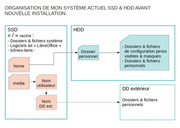
Quand j’accède à la racine « / », j’y vois une icône-lien nommée « home » qui pointe vers une icône-lien au « nom_de_l'utilisateur » dans le HDD elle même au contenu. Quand je branche un disque dur extérieur, « / » affiche une icône-lien nommée « media » qui pointe dans « Le_nom_d’utillisateur », elle même dans « le_nom_du_DD_externe » et finalement cette dernière dans le contenu du DD extférieur.
Que se passe-t-il aux niveaux de ces emplacements et liens après la mise en place des liens symboliques ?
J’avais compris que l’idée est de faire travailler le SSD plus rapide pour les fichiers du système et le HDD pour les données personnelles à enregistrer. Cependant plus j’entre dans la méthode, moins elle m’apparaît aussi « simple ».
Pour commencer, fait-il installer classiquement le système avec une partition racine « / » dans le SSD et une partition « /homle », voire « Swap », dans le HDD ou tout installer dans le SSD et les commandes au terminal feront le reste ?
Au gré des informations sur la méthode, quel serait le mode d'enregistrement des fichiers de données personnelles ? Faut-il des transferts manuels ?
PC monté pour système 64 bits : CM MSI Z77A-G43, proc. Intel Core i5-3570K 3.4 GHz,
SSD Crucial M4 128 Go Sata III, DD WD Caviar GP 500 Go, Ram DDR3 4 X 4 Go PC3 15000 Cas 9,
CG MSI GeForce GTC 560 Ti Twin Frozr 1 Go.
Kubuntu 18.04.------Imprimante multifonction Canon MG5450 Wi-Fi.
Hors ligne
#40 Le 09/04/2022, à 05:17
- Coeur Noir

Re : Partitionnement adapté : SSD & HDD
Tu fais bien de questionner. Il vaut mieux avoir les idées claires avant de mettre en pratique. Et tu as raison ça n'est pas si simple mais c'est finalement très rationnel.
J'ai l'impression qu'il y a quelques confusions dans ta façon de décrire les choses, c'est peut-être juste un problème de vocabulaire : définir correctement les actions, éléments en jeu ça devrait éclaircir les enjeux.
Je te propose ce schéma ↓ dis-moi s'il permet de te repérer un peu mieux ?
( et note que les liens symboliques sont optionnels, j'y reviendrais plus tard. )
Il faut distinguer l'organisation « matérielle » ( disques, partitions ) de l'organisation « logicielle » ( les données, dossiers, fichiers ). Ces 2 aspects fonctionnent ensemble mais sont 2 sujets différents.
Analogie « immobilière » : définir disque, partition, données.
⋅ les disques et partitions c'est des terrains et des bâtiments, avec leurs murs porteurs, portes, escaliers ou couloirs
⋅ les fichiers, dossiers et données, c'est la déco que tu vas accrocher aux murs, les armoires ou commodes que tu vas mettre dans les diverses pièces et ce que tu vas ranger dans les divers meubles.
⋅ Quand tu installes Ubuntu dans une partition d'un disque tu fabriques là une maison toute équipée, avec des pièces pour chaque utilisateur ( /home/$USER/… ) le chauffage, l'électricité, l'eau courante, la TV ( les programmes au sens très large ) tu n'as plus qu'à y ajouter tes affaires et ta touche personnels.
→ tu sens déjà là qu'il y a des choses plus faciles à bouger que d'autres : on peut vider une chambre ou armoire, déplacer des meubles sans péril mais on ne « pousse » pas un mur sans conséquence sur la pièce d'à côté voire sur la maison entière.
Revenons à du plus « informatique » : distinction physique et logique
Les données c'est physiquement des 0 et des 1 ( des creux et des bosses, des interrupteurs on ou off… ) sur des supports de stockage, humainement pas très exploitables tels quels. Une partition héberge un système de fichiers dont le rôle est d'une part de ranger convenablement les 0 et les 1 sur le support et d'autre part de rendre lisibles ces données au système - et par conséquent aux humains qui s'en servent - en les présentant sous forme d'éléments logiques, les dossiers et fichiers ( avec leurs utilisateurs et groupes propriétaires et les droits qui leur sont associés ).
Commençons à rigoler : la notion de montage
Il peut y avoir plusieurs partitions sur un support. Plusieurs supports avec plusieurs partitions dans un ordinateur. Des partitions sur des périphériques externes, nomades, amovibles ( clé usb, cartes mémoires, DD externes, cd, dvd… )
Pour ces derniers, tu as vu ce qui se passe : au branchement si Linux détecte bien qu'il s'agit d'un périphérique de stockage « connectable à chaud » alors il crée automatiquement un dossier qui va servir de point de montage pour le système de fichiers ( qui traduit les 0 et 1 en données exploitables ) du périphérique en question, généralement dans /media/$USER/label_ou_uuid_périph
→ les données d'un point de vue physique ne bougent pas de la clé ou du DD externe que tu viens de brancher mais tu y accèdes en visitant un dossier qui se trouve dans ton système, d'un point de vue logique.
→ c'est un exemple de montage, automatique dans ce cas.
Et quand c'est pas externe, nomade, amovible, alors ? ou : dans quel emplacement monter quelles données.
Linux te dira : d'un point de vue physique je vois tels et tels périphériques et je les ai nommés /dev/sdb ou /dev/nvme1. Picétou.
Contrairement à d'autres OS, Linux n'impose pas de point de montage à des données ( pas de D:\ ou E:\ ou… ) il attend que le chef humain l'informe de où l'humain veut voir monter les données,
d'un point de vue logique, dans quel dossier de son système.
Car quasi tous les systèmes Linux offrent la même structure de dossiers à leur racine, avec des emplacements pour y monter des données,
emplacements plus ou moins opportuns selon la nature des données à monter : s'adressent-elles à des humains ? À un humain en particulier ? Au système lui-même ? Peut-il s'en passer pour démarrer ? etc.
→ un montage ne déplace rien, il rend accessible logiquement ( dans un dossier choisi de ton système ) quelque chose qui se trouve physiquement en dehors de ce système ( une autre partition, ailleurs. )
→ pour reprendre l'analogie « immobilière » le dossier qui sert de point de montage dans un système de fichiers A, c'est une porte qui ouvre sur le système de fichiers B. Ou un couloir direct vers B, dont B ignore l'existence.
La suite se trouve au #43 >>
Dernière modification par Coeur Noir (Le 10/04/2022, à 02:16)
Débuter ⋅ Doc ⋅ Bien rédiger ⋅ Retour commande ⋅ Insérer image | illustrations & captures d'écran < ⋅ >
Hors ligne
#41 Le 09/04/2022, à 07:43
- iznobe

Re : Partitionnement adapté : SSD & HDD
Bonjour , @Coeur Noir, top ton schema ! tu devrais l' integrer a la doc section " pour aller plus loin et / ou bien comprendre " . ( si ce n' est pas deja fait ) .
le schema que montre coeur noir , decrit exactement ce qu ' il se passe au niveau de l' arborescence du systeme , lorsqu ' on est en presence d ' un HDD et d' un SSD configuré pour monté sur /media/DATA au demarrage et y stocker ses données personelles grace aux liens symboliques .
A l' utilisation , cela reste ( presque ) totalement transparent . seul l ' emplacement du stockage physique change , et la seule chose qui ne reste pas transparente c ' est la sauvegarde du home et ses données au complet.
Au lieu de cibler le repertoire /home/$USER comme d ' habitude il faudra cibler le repertoire de montage : /media/DATA/$USER pour effectuer une sauvegarde des données personnelles !
Dernière modification par iznobe (Le 09/04/2022, à 07:43)
retour COMPLET et utilisable de commande | script montage partitions
MSI Z490A-pro , i7 10700 , 32 GB RAM .
En ligne
#42 Le 09/04/2022, à 11:20
- geole
Re : Partitionnement adapté : SSD & HDD
Bonjour.
Voici une documentation décrivant comment faire http://mezigoo.free.fr/Videos-tutos/mul … linux.html
Elle est basée sur 3 partitions pour 3 O.S. et une partition de données. Tout cela dans le même disque.
Ton contexte.
Une partition pour le logiciel dans le SSD
Une partition pour les données dans le disque dur.
Les grilles de l'installateur https://doc.ubuntu-fr.org/tutoriel/inst … _subiquity
Les partitions EXT4 des disques externes => https://forum.ubuntu-fr.org/viewtopic.p … #p22697248
Hors ligne
#43 Le 10/04/2022, à 02:11
- Coeur Noir

Re : Partitionnement adapté : SSD & HDD
<< Ce mesage est la suite du #40
Lien symbolique : ne pas raccourcir par raccourci
Un lien symbolique ( ou soft ) est un fichier spécial qui se comporte exactement comme l'élément logique qu'il cible ( fichier ou dossier, avec ses propriétés et droits ).
Un lien est donc un élément ( un fichier, avec un nom à lui ) qui existe dans un emplacement ( dossier ) et cible quelque chose qui se trouve ailleurs, dans un autre emplacement,
d'où souvent l'analogie avec la notion de « raccourci » qu'est pas fausse mais réductrice.
Le lien symbolique est un élément commun des systèmes de fichier compatibles Linux et sera donc clairement signalé d'un point de vue logique ( logiciel, software ) :
⋅ dans les interfaces graphiques il prend l'icône de l'élément qu'il cible, agrémentée d'un emblème ( généralement une flèche ou un maillon ) ;
⋅ dans un retour de commande ls il est signalé par la lettre l ( comme link, lien ) et une flèche --> indique sa cible.
Il existe un autre type de lien, le lien physique ( ou hard comme hardware ) : lui cible directement les 0 et les 1 dans un système de fichiers ( les inode ) et non des dossiers ou fichiers logiques.
Il est très intéressant aussi mais beaucoup plus délicat à manier et pas adapté à la démarche qui nous concerne ici.
Effacer un lien symbolique ne supprime pas l'élément qu'il cible ( les données ciblées restent sauves. )
Copier un lien, ne copie que le fichier spécial lien, pas les éléments qu'il cible ( on peut copier, déplacer un lien à divers endroits, il gardera la même cible. )
Supprimer l'élément ciblé par un lien, casse ce lien ( mais le fichier spécial lien continue d'exister dans son emplacement ) ; restaurer les données cibles restaure immédiatement le fonctionnement du lien.
Avec des liens symboliques, on peut donc faire ça :
c'est à dire que depuis ton répertoire personnel habituel situé dans le système sur le SSD,
puisque les dossiers usuels de rangement des affaires de l'utilisateur ont été remplacés par des liens symboliques qui ciblent le HDD,
tu stockes finalement tes affaires visibles dans le HDD ( dans ton $HOME sur le SSD les liens symboliques sont des tout petits fichiers de quelques octets ).
Toi et tes logiciels, vous continuez d'accéder à ces données sans rien changer (*) à vos habitudes / paramètres alors qu'elles sont stockées ailleurs, sur une autre partition ou un autre disque ou mêmes plusieurs autres disques et partitions.
→ pas besoin d'une douzaine de clics à naviguer jusqu'à /media/DATA/grognus-1000, c'est sous tes yeux dès l'ouverture de ton explorateur de fichiers,
→ tes affaires cachées ( config's, paramètres, réglages… ) elles, restent stockées dans ton $HOME sur le SSD, au sein du système qui les concernent.
(*) vague exception : les logiciels de sauvegarde ou synchro « cloud » ( par ex. Timeshift, Dropbox… )
Eux, si tu leur indiques des liens symboliques, par défaut ( et prudence ) ils copieront légitimement le fichier spécial lien et pas la cible de ces liens.
Il faudra donc leur ajouter l'emplacement réel ( en opposition à symbolique ) des données /media/DATA/grognus-1000/ à la liste des emplacements qu'ils doivent sauvegarder ou synchroniser, en plus de /home/grognus/
Lien symbolique : bis, c'est pas obligé, ou pas pour tout
Si tu ne modifies pas ton $HOME sur le SSD ( en y laissant les dossiers visibles initiaux sans les remplacer par des liens symboliques ), alors tu auras :
⋅ toutes tes affaires personnelles dans le SSD dans /home/grognus
⋅ un autre lot d'affaires personnelles accessibles en te baladant dans ton explorateur de fichiers en suivant le chemin /media/DATA/grognus-1000/
⋅ puisque les dossiers grognus et grognus-1000 lui appartiennent, grognus peut y transférer, copier, déplacer des données de l'un à l'autre comme il l'entend, dans ces 2 emplacements grognus est chez lui et fait ce qu'il veut.
Ça ressemblerait à :
…et tu organises l'intérieur du dossier grognus-1000 comme tu l'entends.
→ ici ton seul moyen d'accéder au dossier grognus-1000, c'est de suivre le chemin /media/DATA/grognus-1000/
Ce que je te conseillerais alors, c'est plutôt de faire :
ici, tu as 2 moyens d'accéder au dossier grognus-1000 sur le HDD
→ depuis ton habituel répertoire personnel, en double cliquant sur Archives, ce qui te montrera les « dossiers que tu auras nommés et organisés comme il te plaira »
→ ou en suivant le chemin /media/DATA/grognus-1000/
Voire dans chaque dossier visible de ton $HOME, créer un lien qui cible un dossier de ton choix dans grognus-1000 sur le HDD,
ainsi depuis chaque dossier de ton $HOME, par glisser-déposer d'un élément sur un tel lien, tu « envoies » cet élément dans le dossier correspondant dans le HDD…
( vérifier le comportement du glisser-déposer dans ce cas : copie ou déplacement, ça peut dépendre des explorateurs de fichiers, ça peut se régler dans leurs préférences. )
Bon, n'essaie pas de tout faire en même temps, dans un premier temps teste avec un seul lien symbolique pour comprendre comment ça marche :
à faire trop de liens symboliques partout, l'humain finirait par oublier lequel cible quoi, il faut rester « raisonnable », l'idée c'est que ça reste simple à l'usage.
Retiens aussi que tu peux (re)nommer un lien comme bon te semble, ça n'a pas d'incidence sur la cible.
Par contre évite absolument de créer un lien qui cible un autre lien ( qui ciblerait un autre lien qui… ) ça c'est la porte ouverte à d'interminables prises de tête en boucles ;-)
Dernière modification par Coeur Noir (Le 10/04/2022, à 04:36)
Débuter ⋅ Doc ⋅ Bien rédiger ⋅ Retour commande ⋅ Insérer image | illustrations & captures d'écran < ⋅ >
Hors ligne
#44 Le 14/04/2022, à 00:21
- Grognus
Re : Partitionnement adapté : SSD & HDD
Merci Cœur Noir pour ta patience et bravo pour tes explications illustrées sur les liens symboliques nuitamment postées. J’ai pu bénéricier aussi d’un apport sur ces liens par la publication de geole et son indication de vidéos sur leur mise en œuvre concrète, enfin, s’il n’y a aucune réserve.
Je reviens au schéma 1. Il montre l’accès aux données de « media/data » du HDD depuis « home/grognus » du SSD via les liens symboliques. Dois-je y comprendre qu’il y aurait aussi un accès à ces données (data) depuis « media » dans le SSD par un lien physique ?
Mes données personnelles sont rangées dans des sous-dossiers imbriqués. De ce fait, quand l’utilisateur organise son système selon des liens symboliques, comment s’opèrent les liens entre dossiers uniquement dans le HDD ? Et aussi au niveau d’une arborescence contenue ?
Revenant à l’installation future, je dois commencer par réorganiser mes partitions avec Gparted.
Pour le SSD je réserve toute ou partie de la partition pour plusieurs distributions LINUX ou la seule KDE Neon. Je les ou la désigne comme point de montage « / » l'une après l'autre di tel est le cas, et lui donne le nom par exemple : KDE-Neon. Je coche la case formatage.
Pour le HDD je crée une partition avec le point de montage : « media/data », je coche la case formatage.
Application faite, j’installe entièrement la distribution dans le SSD.
Ensuite viennent les opérations de déplacement des dossiers du SSD au HDD et création de leur raccourcis dans le SSD.
PC monté pour système 64 bits : CM MSI Z77A-G43, proc. Intel Core i5-3570K 3.4 GHz,
SSD Crucial M4 128 Go Sata III, DD WD Caviar GP 500 Go, Ram DDR3 4 X 4 Go PC3 15000 Cas 9,
CG MSI GeForce GTC 560 Ti Twin Frozr 1 Go.
Kubuntu 18.04.------Imprimante multifonction Canon MG5450 Wi-Fi.
Hors ligne
#45 Le 14/04/2022, à 04:41
- Coeur Noir

Re : Partitionnement adapté : SSD & HDD
Je reviens au schéma 1. Il montre l’accès aux données de « media/data » du HDD depuis « home/grognus » du SSD via les liens symboliques. Dois-je y comprendre qu’il y aurait aussi un accès à ces données (data) depuis « media » dans le SSD par un lien physique ?
Mmmm… Oui, tu as bien 2 chemins « logiques » vers ces données qui se trouvent en un seul endroit, une partition d'un périphérique de stockage ( distinct du périphérique qui héberge l'OS dans ce cas. )
L'un de ces chemins est « absolu » et reflète l'organisation complète des données du point de vue de ton OS → /media/DATA/dossier/sous-dossier ;
l'autre chemin, optionnel et supplémentaire, est disons « abrégé » et reflète l'organisation des données d'un point de vue humain → /home/grognus/lien_vers_sous-dossier.
Ces 2 chemins « t'emmènent » au même endroit, l'un est juste plus facile et rapide à utiliser que l'autre…
/home/grognus/un_lien_vers_truc = /media/DATA/machin/truc
Puisque truc est un dossier dans une partition du HDD, alors en double-cliquant sur le lien symbolique truc dans ton explorateur de fichiers ouvert sur ton répertoire personnel,
tu verras tout ce qui est contenu dans ce dossier, tu agiras dans ce dossier, tu es dans ce dossier sur le HDD.
/media/DATA/machin/truc
/DATA est un dossier dans /media, qui sert de point de montage aux données contenues dans une partition du HDD.
Il se trouve dans / la racine de ton OS inscrit sur le SSD.
machin/ et truc/ sont des données inscrites dans la partition du HDD.
Une partition est un conteneur matériel de données, c'est un morceau physique du périphérique de stockage.
C'est les murs porteurs de ta maison. Une partition définit les limites d'un système de fichiers.
Un dossier est un conteneur logique de données, c'est la représentation d'un emplacement dans l'arborescence du système.
Un fichier rangé dans un sous-dossier d'un dossier, c'est un objet rangé dans un tiroir d'une commode.
Est-ce que ça éclaire, ou ça t'embrouille ?
Relire lentement #40 et #43 car ça aurait déjà du répondre à tes interrogations ( légitimes, cela dit. )
Dernière modification par Coeur Noir (Le 14/04/2022, à 16:44)
Débuter ⋅ Doc ⋅ Bien rédiger ⋅ Retour commande ⋅ Insérer image | illustrations & captures d'écran < ⋅ >
Hors ligne
#46 Le 15/04/2022, à 07:57
- Grognus
Re : Partitionnement adapté : SSD & HDD
Tout va bien Cœur Noir et merci pour tes compléments d'explications. Je révise à tête reposée pour que tout soit carré.
Ensuite, le mieux est que je passe à l'exercice pratique avec une nouvelle installation, passé quelques jours de retrait.
PC monté pour système 64 bits : CM MSI Z77A-G43, proc. Intel Core i5-3570K 3.4 GHz,
SSD Crucial M4 128 Go Sata III, DD WD Caviar GP 500 Go, Ram DDR3 4 X 4 Go PC3 15000 Cas 9,
CG MSI GeForce GTC 560 Ti Twin Frozr 1 Go.
Kubuntu 18.04.------Imprimante multifonction Canon MG5450 Wi-Fi.
Hors ligne
#47 Le 15/04/2022, à 14:47
- Coeur Noir

Re : Partitionnement adapté : SSD & HDD
Prudence élémentaire dès lors qu'on installe / réinstalle / touche aux partitions de disques : assure-toi d'avoir une sauvegarde fiable des données que tu juges importantes.
Ensuite, pour les liens symboliques, ça reste une « option ». Essaie dans un premier temps si tu veux avec un seul lien symbolique qui cible un seul dossier pour « voir » comment ça marche.
Débuter ⋅ Doc ⋅ Bien rédiger ⋅ Retour commande ⋅ Insérer image | illustrations & captures d'écran < ⋅ >
Hors ligne
#48 Le 18/04/2022, à 17:19
- Grognus
Re : Partitionnement adapté : SSD & HDD
C'est vu Cœur Noir, je n'ai rien commencé.
À la limite, je pourrais m'expérimenter d'abord sous mon Kubuntu actuel, avec un seul dossier comme tu le préconises, si ça ne gêne en rien mon environnement de bureau avec le lien « home ».
Avant tout, j'enregistre mes données à conserver sur mon DD externe.
PC monté pour système 64 bits : CM MSI Z77A-G43, proc. Intel Core i5-3570K 3.4 GHz,
SSD Crucial M4 128 Go Sata III, DD WD Caviar GP 500 Go, Ram DDR3 4 X 4 Go PC3 15000 Cas 9,
CG MSI GeForce GTC 560 Ti Twin Frozr 1 Go.
Kubuntu 18.04.------Imprimante multifonction Canon MG5450 Wi-Fi.
Hors ligne
#49 Le 21/04/2022, à 01:11
- Grognus
Re : Partitionnement adapté : SSD & HDD
Je reviens sur mon dernier message
Mon installation actuelle ne se prêtera pas à l’expérimentation totale des liens symboliques.
Mes données sont copiées dans un DD externe, je peux me lancer dans l’installation nouvelle à la place de l’actuelle, en commençant par reformater mes disques avec la création des partitions adéquates.
Mais à ce stade je ne sais pas comment intégrer le SWAP, sous forme de partition ou de fichier. Normalement en tant que partition cet espace devrait être créé sur le hdd, en première place. Dans ce cas le hdd aurait 2 partitions en attente mais comment fonctionnera le swap avec la configuration des liens en question..
PC monté pour système 64 bits : CM MSI Z77A-G43, proc. Intel Core i5-3570K 3.4 GHz,
SSD Crucial M4 128 Go Sata III, DD WD Caviar GP 500 Go, Ram DDR3 4 X 4 Go PC3 15000 Cas 9,
CG MSI GeForce GTC 560 Ti Twin Frozr 1 Go.
Kubuntu 18.04.------Imprimante multifonction Canon MG5450 Wi-Fi.
Hors ligne
#50 Le 21/04/2022, à 09:54
- geole
Re : Partitionnement adapté : SSD & HDD
Bonjour.
Le contenu du swap n'a rien à voir avec tes données personnelles et n'est donc pas à prendre en compte dans les liens.
Contrairement à ce que tu penses, le fichier ou la partition de swap a tout intérêt à être mis dans le SSD car si utilisation, il est préférable que cela soit le plus rapide possible car c'est "une annexe de la RAM". Note que si tu swappes trop souvent, il faut, soit investir dans l'achat de RAM soit utiliser un O.S. moins gourmand en RAM du style Lubuntu
Dernière modification par geole (Le 21/04/2022, à 09:56)
Les grilles de l'installateur https://doc.ubuntu-fr.org/tutoriel/inst … _subiquity
Les partitions EXT4 des disques externes => https://forum.ubuntu-fr.org/viewtopic.p … #p22697248
Hors ligne